Კითხვა
საკითხი: როგორ გამოვასწორო rtwlane.sys ცისფერი ეკრანის შეცდომა Windows-ში?
გამარჯობა. ჩემი Windows ოპერაციული სისტემა მუდმივად იშლება და აჩვენებს rtwlane.sys ცისფერი ეკრანის შეცდომას დღეში ერთხელ მაინც. მე ვერ ვპოულობ გამოსავალს, ამიტომ მადლობელი ვიქნები რაიმე რჩევის გამოსწორების შესახებ.
ამოხსნილი პასუხი
Windows არის Microsoft-ის მიერ შექმნილი ერთ-ერთი ყველაზე პოპულარული ოპერაციული სისტემა. ის მოსახერხებელია მომხმარებლისთვის და აქვს პერსონალიზაციის მრავალი ვარიანტი. მაგრამ ამან ზოგჯერ შეიძლება გამოიწვიოს ისეთი პრობლემები, როგორიცაა პროგრამული უზრუნველყოფის ან აპარატურის შეუთავსებლობა. ოპერაციულ სისტემას აქვს ჩაშენებული პრობლემების მოგვარების საშუალება, რომელიც შექმნილია სხვადასხვა პრობლემების სწრაფად აღმოსაჩენად, მაგრამ ზოგჯერ მათ არ შეუძლიათ თავიდან აიცილონ სერიოზული სისტემის შეცდომები.
Windows-ს აქვს შეცდომა, რომელსაც ეწოდება სიკვდილის ლურჯი ეკრანი.[1] ეს ძირითადად გამოწვეულია კომპიუტერის აპარატურასთან ან დრაივერებთან დაკავშირებული პრობლემებით. rtwlane.sys BSOD არის ის, რასაც მომხმარებლები ხვდებიან და ეს არ არის სახალისო გამოცდილება. ზოგიერთმა მომხმარებელმა შეძლო თავისი აპარატის გამოყენება ამის შემდეგ, მაგრამ შეცდომა თითქმის ყოველდღიურად არღვევს მათ სისტემას და, როგორც ჩანს, ვერ აჩერებენ მას.
Realtek PCIE NDIS Driver 47261 20277 ფაილები, როგორიცაა rtwlane.sys, იყენებს SYS ფაილის გაფართოებას,[2] რომელიც ითვლება Win64 EXE (დრაივერის) ფაილად. rtwlane.sys-ის პირველი ვერსია გამოვიდა Windows 8 OS-ისთვის და არსებობს მრავალი მიზეზი, რის გამოც მომხმარებლებს შეიძლება შეექმნათ პრობლემები. ამ ტიპის rtwlane.sys შეცდომები შეიძლება გამოწვეული იყოს ტექნიკის პრობლემებით, მოძველებული firmware, კორუმპირებული დრაივერებით,[3] ან პროგრამულ უზრუნველყოფასთან დაკავშირებული სხვა პრობლემები. ამ შეცდომებიდან ზოგიერთი მოიცავს:
rtwlane.sys ვერ ჩაიტვირთა.
Windows ვერ დაიწყო – rtwlane.sys.
ფაილი rtwlane.sys აკლია ან დაზიანებულია.
rtwlane.sys ვერ მოიძებნა.
ჩვეულებრივ, ამ შეცდომას ახლავს კოდი „DRIVER_IRQL_NOT_LESS_OR_EQUAL“. სისტემის ფაილს შეიძლება ჰქონდეს რაიმე კავშირი Realtek PCIE Wireless LAN PCI-E NIC დრაივერთან.
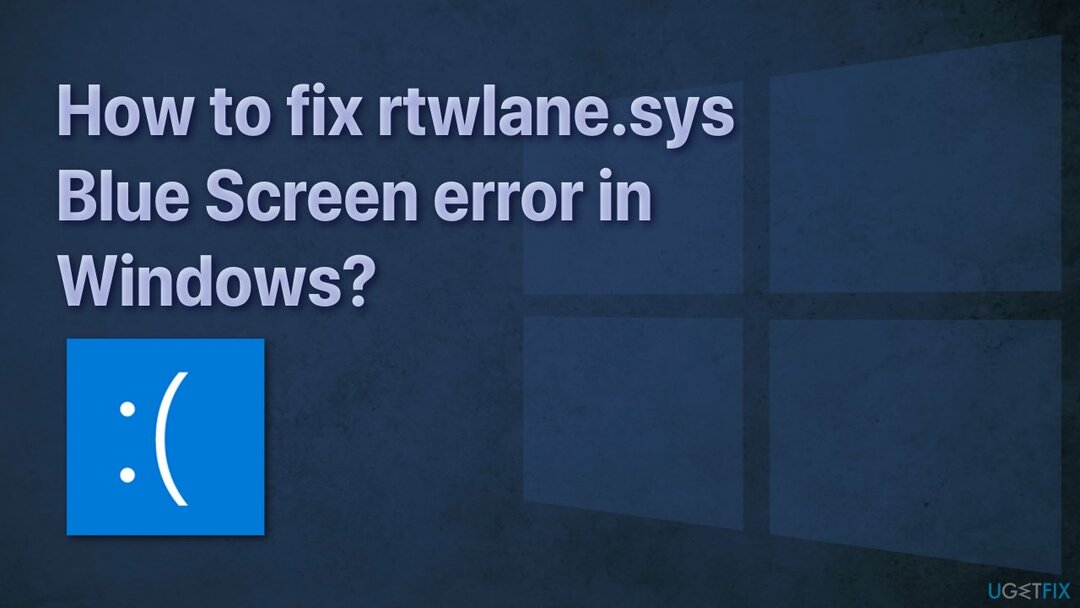
ყველა შესაძლო გადაწყვეტის გავლას შეიძლება გარკვეული დრო დასჭირდეს, ასე რომ თქვენ შეგიძლიათ სცადოთ ავტომატური გადაწყვეტის გამოყენება ReimageMac სარეცხი მანქანა X9 – სარემონტო ხელსაწყო, რომელსაც შეუძლია სისტემის დაზიანებული კომპონენტების იდენტიფიცირება, BSOD-ების და რეესტრის პრობლემების გამოსწორება, რომელიც პოტენციურად გიხსნის Windows-ის სრულად ხელახალი ინსტალაციისგან. ეს პროგრამა ასევე შეიძლება გამოყენებულ იქნას სივრცის გასათავისუფლებლად და აპარატის მუშაობის გასაუმჯობესებლად.
ქვემოთ თქვენ იხილავთ რამდენიმე სახელმძღვანელო მეთოდს, რომლითაც შეიძლება გამოსწორდეს rtwlane.sys ცისფერი ეკრანის შეცდომა. გაითვალისწინეთ, რომ ამას შეიძლება გარკვეული დრო დასჭირდეს, ამიტომ იყავით მოთმინებით და ყურადღებით მიჰყევით ნაბიჯებს:
გამოსავალი 1. გამოიყენეთ ლურჯი ეკრანის პრობლემების მოგვარება
დაზიანებული სისტემის შესაკეთებლად, თქვენ უნდა შეიძინოთ ლიცენზირებული ვერსია Reimage Reimage.
- Წადი პარამეტრები და იპოვე განახლებები და უსაფრთხოება
- დააჭირეთ პრობლემების მოგვარება და გაუშვით ლურჯი ეკრანის პრობლემების მოგვარების საშუალება
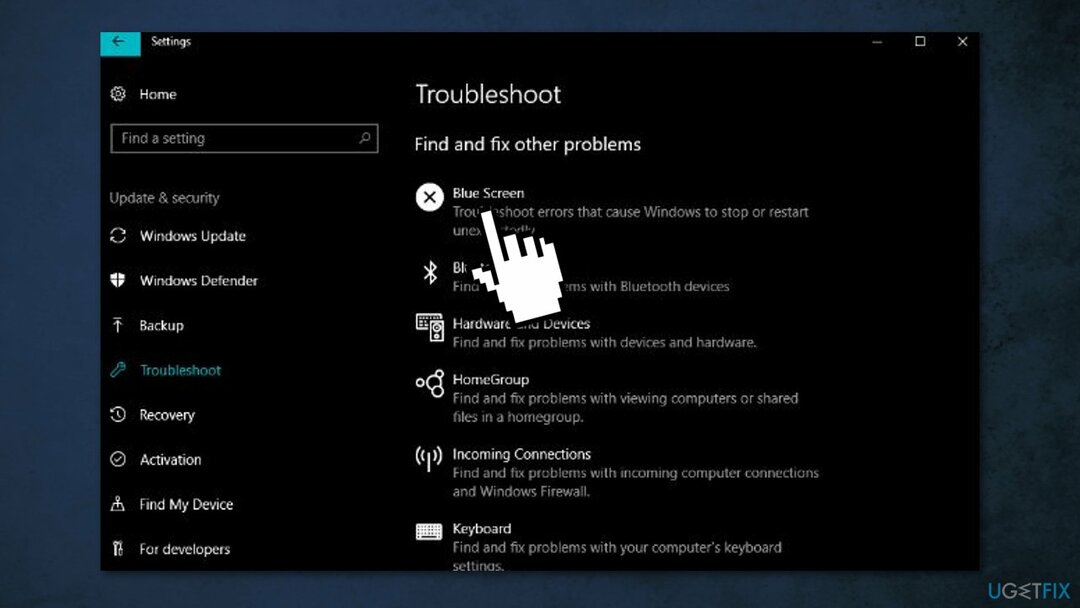
გამოსავალი 2. შეამოწმეთ Windows დისკი შეცდომებისთვის
დაზიანებული სისტემის შესაკეთებლად, თქვენ უნდა შეიძინოთ ლიცენზირებული ვერსია Reimage Reimage.
- დაჭერა Windows გასაღები + E გასახსნელად ფაილების მკვლევარი
- აირჩიეთ ეს კომპიუტერი
- დააწკაპუნეთ დისკზე, სადაც Windows დაინსტალირებულია თქვენს კომპიუტერში და შემდეგ აირჩიეთ Თვისებები
- გადადით ხელსაწყოები ჩანართი
- ქვეშ შეცდომის შემოწმება განყოფილება, დააწკაპუნეთ Ჩეკი
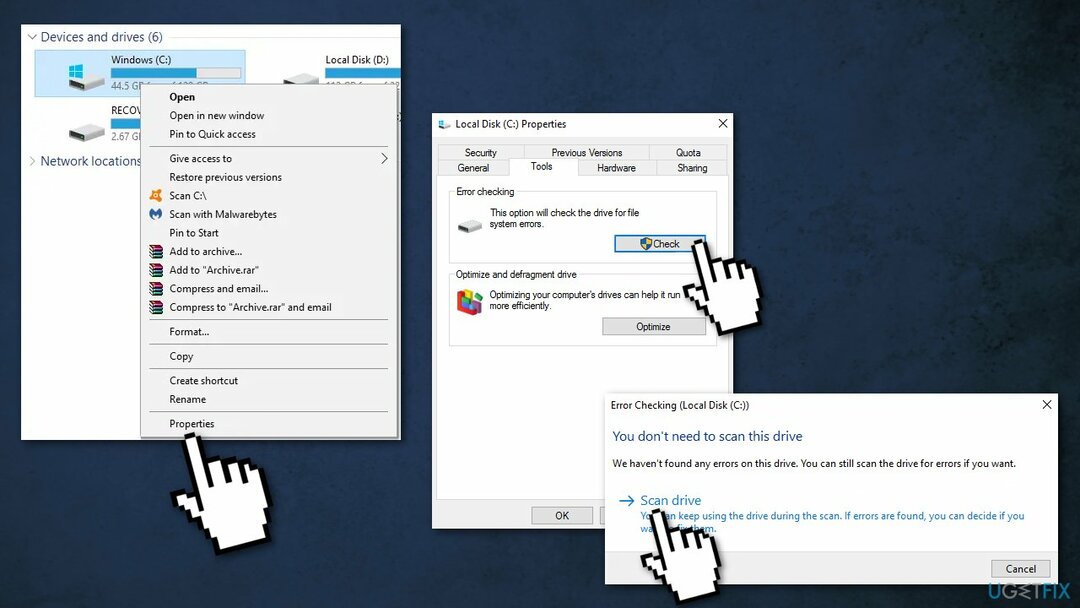
- აირჩიეთ დისკის სკანირება
- რემონტის პროცესის დასრულების შემდეგ დააჭირეთ დახურვა
- ისევ სცადეთ დისკზე წვდომა
გამოსავალი 3. გაუშვით მეხსიერების დიაგნოსტიკური ინსტრუმენტი
დაზიანებული სისტემის შესაკეთებლად, თქვენ უნდა შეიძინოთ ლიცენზირებული ვერსია Reimage Reimage.
ეს შეცდომა დაკავშირებულია სისტემის დაზიანებულ მეხსიერებასთან:
- დაჭერა Windows გასაღები + R გაშვება გაიქეცი დიალოგი
- Დაწერე mdsched.exe და დაარტყა შედი
- In Windows მეხსიერების დიაგნოსტიკური ფანჯარა, დააკლიკეთ გადატვირთეთ ახლა და შეამოწმეთ პრობლემები (რეკომენდებულია)
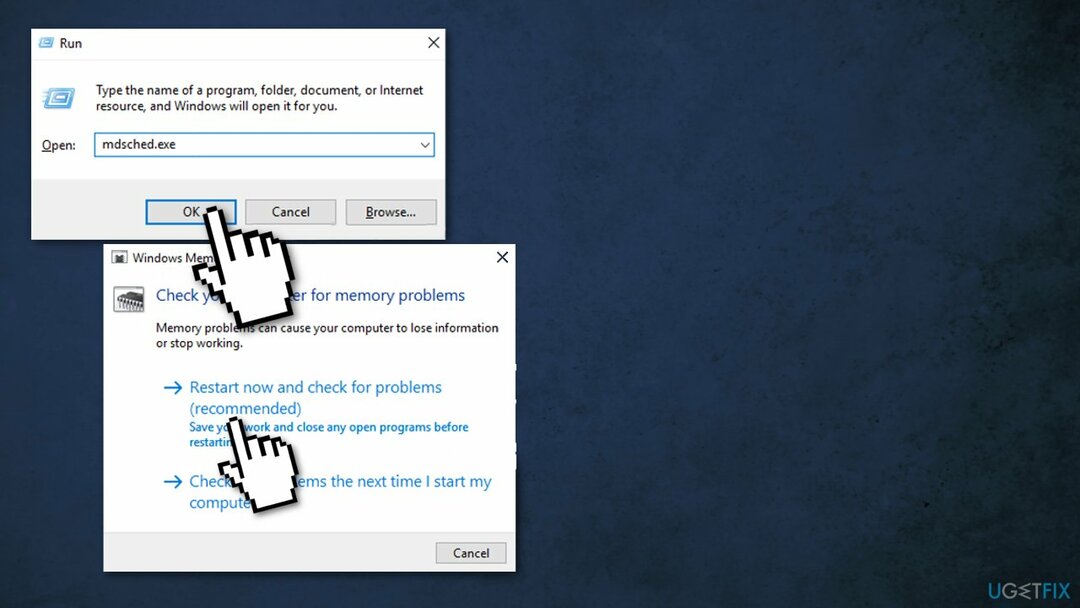
- პროცესის დასრულების შემდეგ თქვენი კომპიუტერი გადაიტვირთება
გამოსავალი 4. განაახლეთ თქვენი Realtek PCIE Wireless LAN PCI-E NIC დრაივერი
დაზიანებული სისტემის შესაკეთებლად, თქვენ უნდა შეიძინოთ ლიცენზირებული ვერსია Reimage Reimage.
ჩვენ გირჩევთ გამოიყენოთ სანდო პროგრამა, როგორიცაა DriverFix. ის ავტომატურად ამოიცნობს თქვენს სისტემას და მოძებნის უახლეს დრაივერებს, ასე რომ თქვენ შეგიძლიათ ელოდოთ თქვენი კომპიუტერის უფრო ეფექტურად მუშაობას. თქვენ ასევე შეგიძლიათ გამოიყენოთ Device Manager თქვენს კომპიუტერში:
- დააწკაპუნეთ მარჯვენა ღილაკით Windows ხატულა თქვენს დავალების პანელზე
- აირჩიეთ Მოწყობილობის მენეჯერი
- Ვეძებოთ Ქსელის ადაპტერები
- დააწკაპუნეთ მარჯვენა ღილაკით Realtek PCIE Wireless LAN PCI-E NIC დრაივერი, შემდეგ აირჩიეთ დრაივერის განახლება
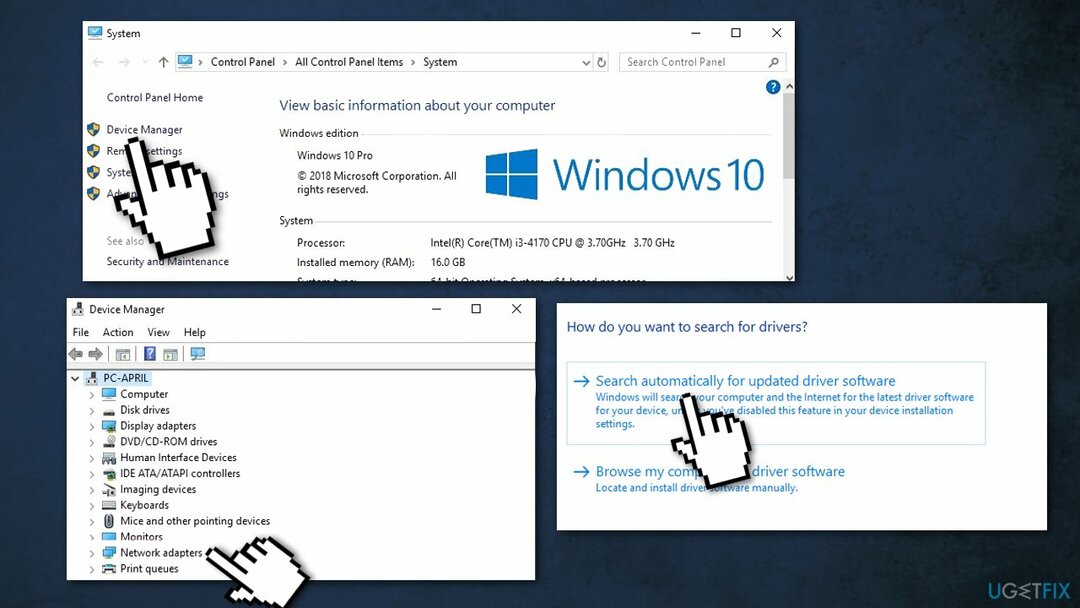
- Აირჩიე ავტომატურად მოძებნეთ განახლებული დრაივერი პროგრამული უზრუნველყოფა ვარიანტი
გამოსავალი 5. შეამოწმეთ დისკი
დაზიანებული სისტემის შესაკეთებლად, თქვენ უნდა შეიძინოთ ლიცენზირებული ვერსია Reimage Reimage.
დარწმუნდით, რომ თქვენი დისკი არ არის დაზიანებული. თქვენ შეგიძლიათ შეასრულოთ შემოწმება ადმინისტრაციული ბრძანების ხაზის გამოყენებით:
- ტიპი cmd Windows ძიებაში
- დააწკაპუნეთ მარჯვენა ღილაკით ბრძანების ხაზი და აირჩიეთ Ადმინისტრატორის სახელით გაშვება
- თუ Მომხმარებლის ანგარიშის კონტროლი გამოჩნდება, დააწკაპუნეთ დიახ
- თუ იყენებთ ა HDD როგორც თქვენი მთავარი დრაივერი (სადაც დაინსტალირებულია თქვენი ოპერაციული სისტემა – C: ნაგულისხმევად), გამოიყენეთ შემდეგი ბრძანება და დააჭირეთ შეიყვანეთ:
chkdsk c: /f
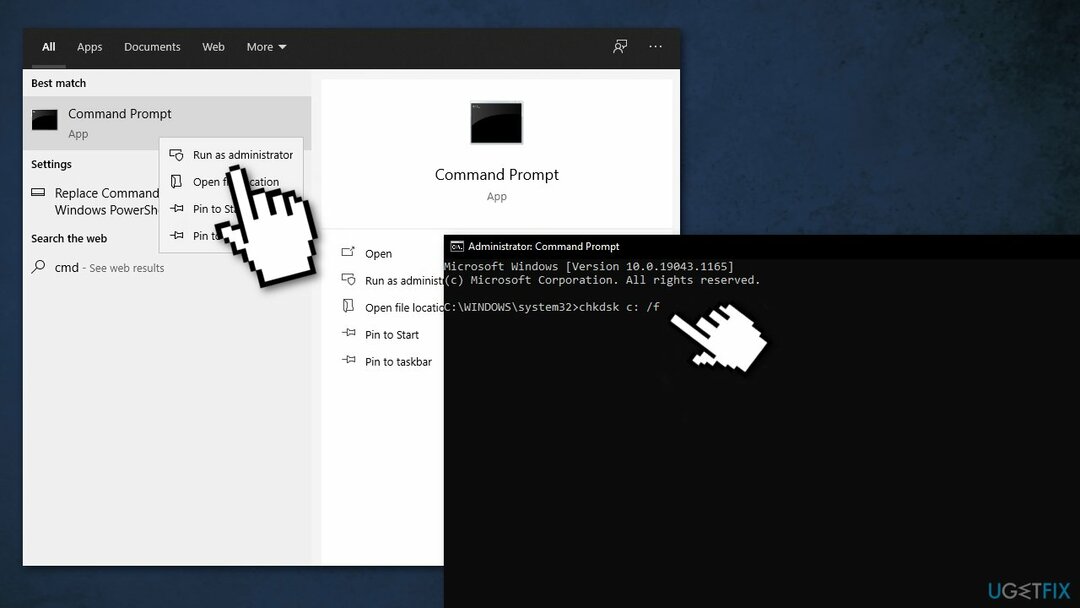
- თუ იყენებთ SSD, გამოიყენეთ ეს ბრძანება:
chkdsk c: /f /r /x - თუ თქვენ მიიღებთ შეცდომას, ჩაწერეთ ი და დაარტყა შედი
- Რესტარტი თქვენი მოწყობილობა შემოწმების შესასრულებლად
გამოსავალი 6. მყარი დისკის წესების შეცვლა
დაზიანებული სისტემის შესაკეთებლად, თქვენ უნდა შეიძინოთ ლიცენზირებული ვერსია Reimage Reimage.
- დაჭერა Windows გასაღები + R გაშვება გაიქეცი დიალოგი
- Დაწერე devmgmt.msc და დაარტყა შედი
- Inthe Მოწყობილობის მენეჯერი ფანჯარა, გაფართოება დისკის დისკები
- დააწკაპუნეთ მარჯვენა ღილაკით HDD/SSD მანქანა და შემდეგ Თვისებები
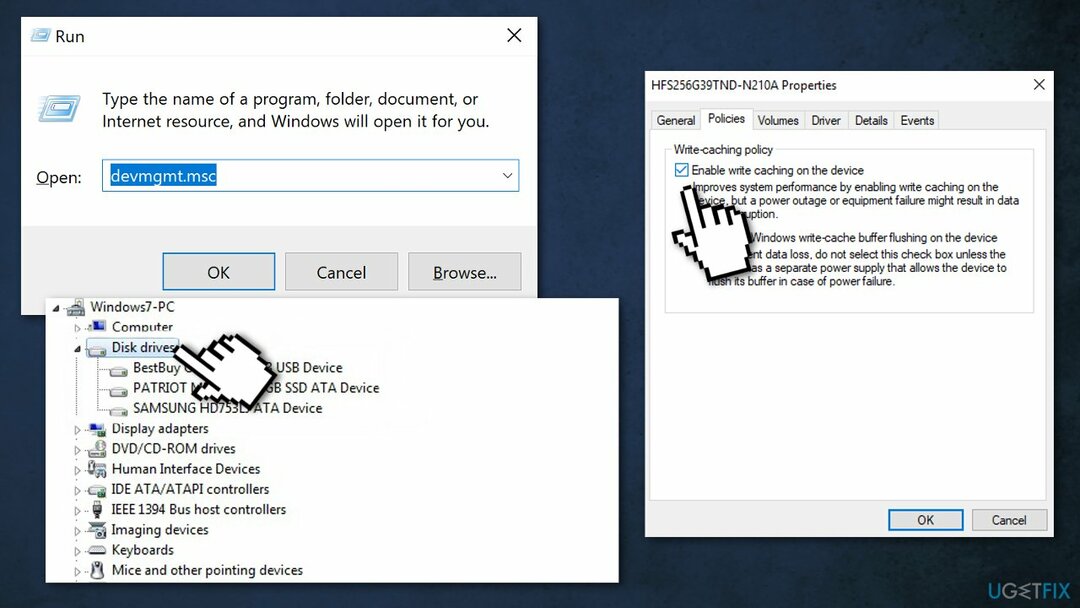
- ში Თვისებები ფანჯარასთან, გადადით პოლიტიკა ჩანართი
- მონიშნეთ ვარიანტი ჩაწერის ქეშირების ჩართვა ამ მოწყობილობაზე
- დააწკაპუნეთ კარგი ცვლილებების შესანახად
- დახურვაᲛოწყობილობის მენეჯერი ფანჯარა
- გადატვირთვა შენი კომპიუტერი
გამოსავალი 7. განაახლეთ ქსელის ადაპტერი
დაზიანებული სისტემის შესაკეთებლად, თქვენ უნდა შეიძინოთ ლიცენზირებული ვერსია Reimage Reimage.
შეცდომის მიზეზი შეიძლება იყოს მოძველებული ქსელის ადაპტერის დრაივერი. ამ შემთხვევაში, თქვენ შეგიძლიათ დააფიქსიროთ ის ავტომატურად გამოყენებით DriverFix, რომელიც დაასკანირებს თქვენს კომპიუტერს დაკარგული და მოძველებული მოწყობილობის დრაივერებისთვის. ან შეგიძლიათ ხელით განაახლოთ თქვენი ქსელის დრაივერი უახლეს ვერსიამდე:
- დაჭერა Windows + R გასაღებები გასახსნელად გაიქეცი ყუთი
- ტიპი devmgmt.msc და დაარტყა შედი გასახსნელად Მოწყობილობის მენეჯერი
- გააფართოვეთ Ქსელის შეერთება კატეგორია
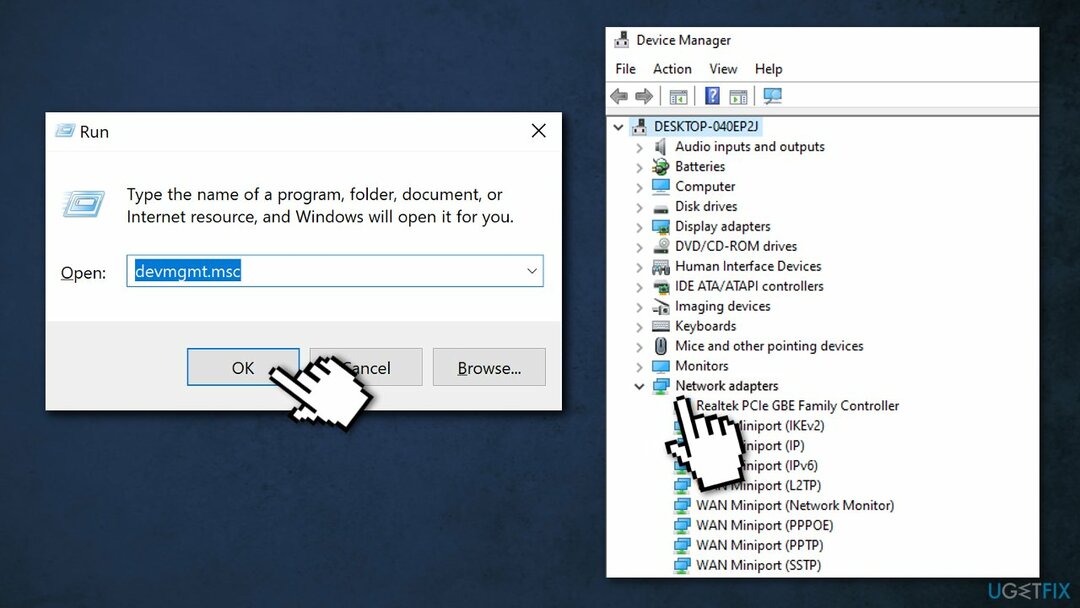
- დააწკაპუნეთ მარჯვენა ღილაკით ქსელის ადაპტერის დრაივერზე და აირჩიეთ დრაივერის განახლება
- აირჩიეთ ავტომატურად მოძებნეთ განახლებული დრაივერი პროგრამული უზრუნველყოფა პარამეტრი და მიჰყევით ეკრანზე მითითებებს
გამოსავალი 8. Windows-ის გადატვირთვა
დაზიანებული სისტემის შესაკეთებლად, თქვენ უნდა შეიძინოთ ლიცენზირებული ვერსია Reimage Reimage.
თუ თქვენ სცადეთ ჩვენი ზემოთ მოყვანილი გადაწყვეტილებები და შეცდომა კვლავ შენარჩუნებულია, თქვენი ბოლო გამოსავალია თქვენი ოპერაციული სისტემის გადატვირთვა. თქვენ უნდა იცოდეთ, რომ ეს გამოსავალი წაშლის ყველა ფაილს თქვენი სისტემის დისკზე. ასე რომ, ჩვენ გირჩევთ ჯერ შექმნათ სარეზერვო საშუალება:
- დააწკაპუნეთ Windows ხატულა თქვენს დავალების პანელზე და დააწკაპუნეთ Ძალა ღილაკი
- დაიჭირეთ Shift გასაღები დაწკაპუნებისას Რესტარტი
- აირჩიეთ პრობლემების მოგვარება, გადააყენეთ ეს კომპიუტერი, და ამოიღე ყველაფერი
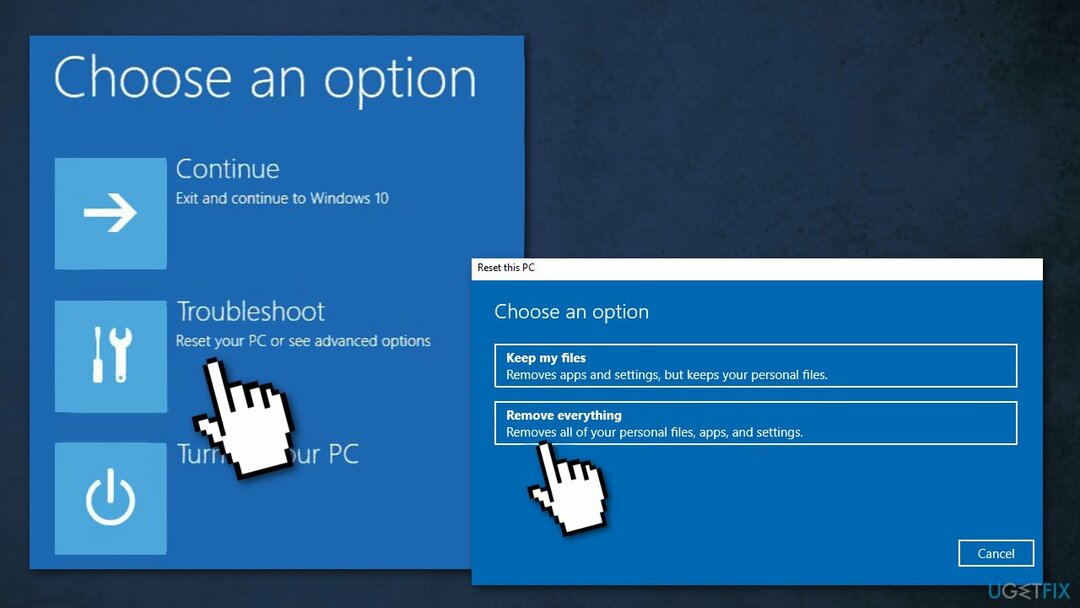
- მოთხოვნის შემთხვევაში, ჩადეთ Windows 10 ინსტალაციის მედია
- აირჩიეთ თქვენი Windows ვერსია, შემდეგ აირჩიეთ მხოლოდ დისკი, სადაც Windows არის დაინსტალირებული ვარიანტი
- აირჩიეთ უბრალოდ წაშალე ფაილები
- გადატვირთვა
- მიჰყევით ინსტრუქციას პროცესის დასასრულებლად
შეაკეთეთ თქვენი შეცდომები ავტომატურად
ugetfix.com გუნდი ცდილობს გააკეთოს ყველაფერი, რათა დაეხმაროს მომხმარებლებს იპოვონ საუკეთესო გადაწყვეტილებები მათი შეცდომების აღმოსაფხვრელად. თუ არ გსურთ ხელით შეკეთების ტექნიკასთან ბრძოლა, გთხოვთ, გამოიყენოთ ავტომატური პროგრამული უზრუნველყოფა. ყველა რეკომენდებული პროდუქტი გამოცდილი და დამტკიცებულია ჩვენი პროფესიონალების მიერ. ინსტრუმენტები, რომლებიც შეგიძლიათ გამოიყენოთ თქვენი შეცდომის გამოსასწორებლად, ჩამოთვლილია ქვემოთ:
შეთავაზება
გააკეთე ახლავე!
ჩამოტვირთეთ Fixბედნიერება
გარანტია
გააკეთე ახლავე!
ჩამოტვირთეთ Fixბედნიერება
გარანტია
თუ ვერ გამოასწორეთ თქვენი შეცდომა Reimage-ის გამოყენებით, დაუკავშირდით ჩვენს მხარდაჭერის ჯგუფს დახმარებისთვის. გთხოვთ, შეგვატყობინოთ ყველა დეტალი, რომელიც, თქვენი აზრით, უნდა ვიცოდეთ თქვენი პრობლემის შესახებ.
ეს დაპატენტებული სარემონტო პროცესი იყენებს 25 მილიონი კომპონენტის მონაცემთა ბაზას, რომელსაც შეუძლია შეცვალოს ნებისმიერი დაზიანებული ან დაკარგული ფაილი მომხმარებლის კომპიუტერში.
დაზიანებული სისტემის შესაკეთებლად, თქვენ უნდა შეიძინოთ ლიცენზირებული ვერსია Reimage მავნე პროგრამების მოცილების ინსტრუმენტი.

რომ დარჩეს სრულიად ანონიმური და თავიდან აიცილონ ISP და მთავრობა ჯაშუშობისგან თქვენ უნდა დაასაქმოთ პირადი ინტერნეტი VPN. ის საშუალებას მოგცემთ დაუკავშირდეთ ინტერნეტს, მაშინ როდესაც იყოთ სრულიად ანონიმური ყველა ინფორმაციის დაშიფვრით, თავიდან აიცილოთ ტრეკერები, რეკლამები და ასევე მავნე შინაარსი. რაც მთავარია, თქვენ შეაჩერებთ უკანონო სათვალთვალო საქმიანობას, რომელსაც NSA და სხვა სამთავრობო ინსტიტუტები ახორციელებენ თქვენს ზურგს უკან.
კომპიუტერის გამოყენებისას ნებისმიერ დროს შეიძლება მოხდეს გაუთვალისწინებელი გარემოებები: ის შეიძლება გამორთოს დენის გათიშვის გამო, ა სიკვდილის ცისფერი ეკრანი (BSoD) შეიძლება მოხდეს, ან Windows-ის შემთხვევითი განახლებები შეუძლია მოწყობილობას, როცა რამდენიმე ხნით წახვალთ წუთები. შედეგად, თქვენი სასკოლო დავალება, მნიშვნელოვანი დოკუმენტები და სხვა მონაცემები შეიძლება დაიკარგოს. რომ აღდგენა დაკარგული ფაილები, შეგიძლიათ გამოიყენოთ მონაცემთა აღდგენის პრო – ის ეძებს ფაილების ასლებს, რომლებიც ჯერ კიდევ ხელმისაწვდომია თქვენს მყარ დისკზე და სწრაფად იბრუნებს მათ.